1、首先我们截一个图来作为素材,一般默认的画布大小就是图片的大小,如下图所示我们可以看出来:



2、然后我们执行:图像-画布大小,打开画布,或者是使用快捷键:“Alt+Ctrl+C”打开。

3、执行上述操作之后我们会打开一个对话框,这时候我们要注意红框中的“相对”选项。

4、勾线相对的话会让我们选择定位,不同的定位画布的大小和图像的位置也不一样,我们可以看下图所示:
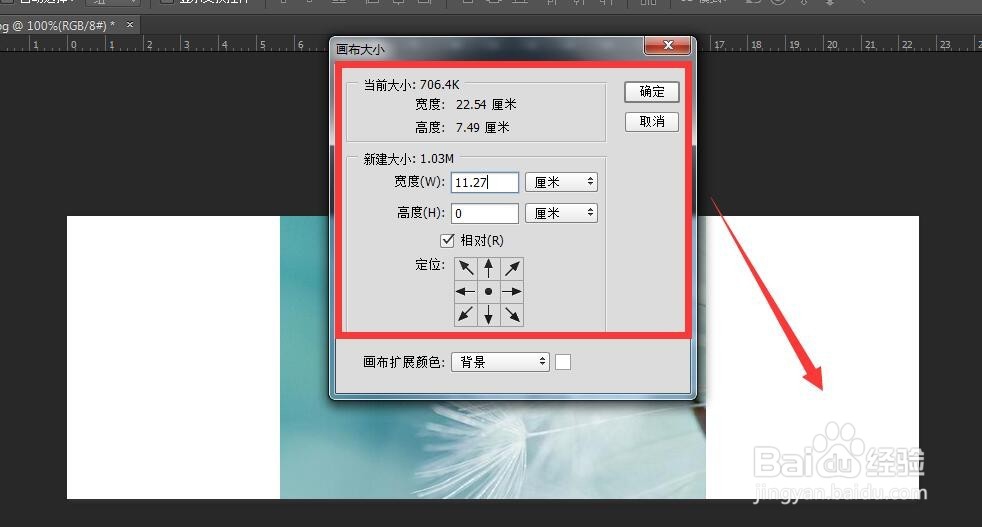
5、要值得注意的在选择相对的位置的时,我们调整宽度时只有左右生效,调整高度时只有上下生效。

6、不选择“相对”的话就是默认的在图像中间,然后去调整画布的大小即可。
